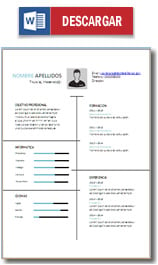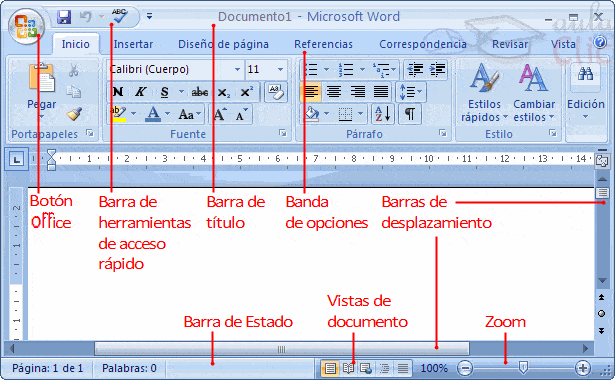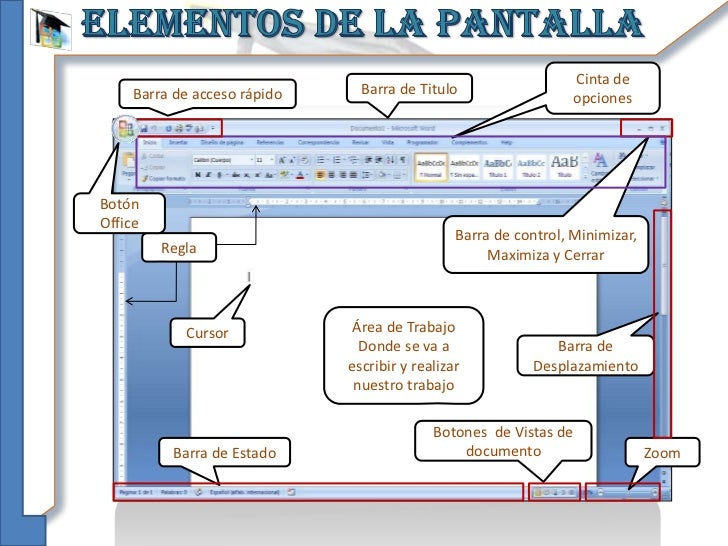Loi
miércoles, 29 de noviembre de 2017
miércoles, 8 de noviembre de 2017
Errores de Excel!!!
Errores en Excel
Los errores en Excel son generalmente consecuencia de haber introducido algún dato de manera incorrecta o de utilizar inapropiadamente alguna fórmula. Excel detecta los errores y los clasifica de manera que se nos facilite su resolución.
Si conocemos los tipos de errores en Excel podremos resolverlos fácilmente ya que podremos identificar rápidamente la causa.
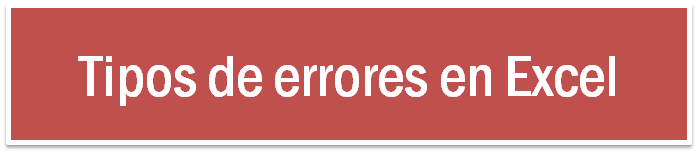
Error #¿NOMBRE?
El tipo de error #¿NOMBRE? se genera cuando una celda hace referencia a una función que no existe. Por ejemplo, si introducimos la fórmula =FORMATOFINAL() obtendremos este tipo de error porque es una función inexistente.
Cuando veas desplegado el error #¿NOMBRE? debes asegurarte de que has escrito correctamente el nombre de la función. Y si estás acostumbrado a utilizar el nombre de las funciones en inglés, pero te encuentras utilizando una versión de Excel en español, debes utilizar su equivalente en español o de lo contrario obtendrás este tipo de error.
Error #¡REF!
Cuando una celda intenta hacer referencia a otra celda que no puede ser localizada porque tal vez fue borrada o sobrescrita, entonces obtendremos un error del tipo #¡REF!.
Si obtienes este tipo de error debes revisar que la función no esté haciendo referencia a alguna celda que fue eliminada. Este tipo de error es muy común cuando eliminamos filas o columnas que contienen datos que estaban relacionados a una fórmula y al desaparecer se ocasiona que dichas fórmulas muestren el error #¡REF!
Error #¡DIV/0!
Cuando Excel detecta que se ha hecho una división entre cero muestra el error #¡DIV/0! Para resolver este error copia el denominador de la división a otra celda e investiga lo que está causando que sea cero.
Error #¡VALOR!
El error #¡VALOR! sucede cuando proporcionamos un tipo de dato diferente al que espera una función. Por ejemplo, si introducimos la siguiente función =SUMA(1, “a”) obtendremos el error #¡VALOR! porque la función SUMA espera argumentos del tipo número pero hemos proporcionado un carácter.
Para resolver este error debes verificar que has proporcionado los argumentos del tipo adecuado tal como los espera la función ya sean del tipo texto o número. Tal vez tengas que consultar la definición de la función para asegurarte de que estás utilizando el tipo de datos adecuado.
Error #¡NUM!
El error #¡NUM! es el resultado de una operación en Excel que ha sobrepasado sus límites y por lo tanto no puede ser desplegado. Por ejemplo, la fórmula =POTENCIA(1000, 1000) resulta en un número tan grande que Excel muestra el error #¡NUM!
Error #¡NULO!
El error #¡NULO! se genera al especificar incorrectamente un rango en una función. Por ejemplo, si tratamos de hacer una suma =A1 + B1 B5 Excel mostrará este tipo de error. Observa que en lugar de especificar el rango B1:B5 he omitido los dos puntos entre ambas celdas.
Este error se corrige revisando que has especificado correctamente los rangos dentro de la fórmula.
Error #N/A
Este tipo de error indica que el valor que estamos intentando encontrar no existe. Por esta razón el error #N/A es muy común cuando utilizamos funciones de búsqueda como BUSCARV o BUSCARH. Cuando la función BUSCARV no encuentra el valor que estamos buscando, regresa el error de tipo #N/A
Cuando te familiarizas con los errores en Excel podrás resolver fácilmente las causas que ocasionan cada uno de ellos.
Fuente:
https://exceltotal.com/errores-en-excel/
Excel, descripción de la pantalla!!!
Es una aplicación de hojas de cálculo que forma parte de los programas ofimáticos que ofrece Microsoft Office.
Es una aplicación utilizada en tareas financieras y contables, con fórmulas, gráficos y un lenguaje de programación.
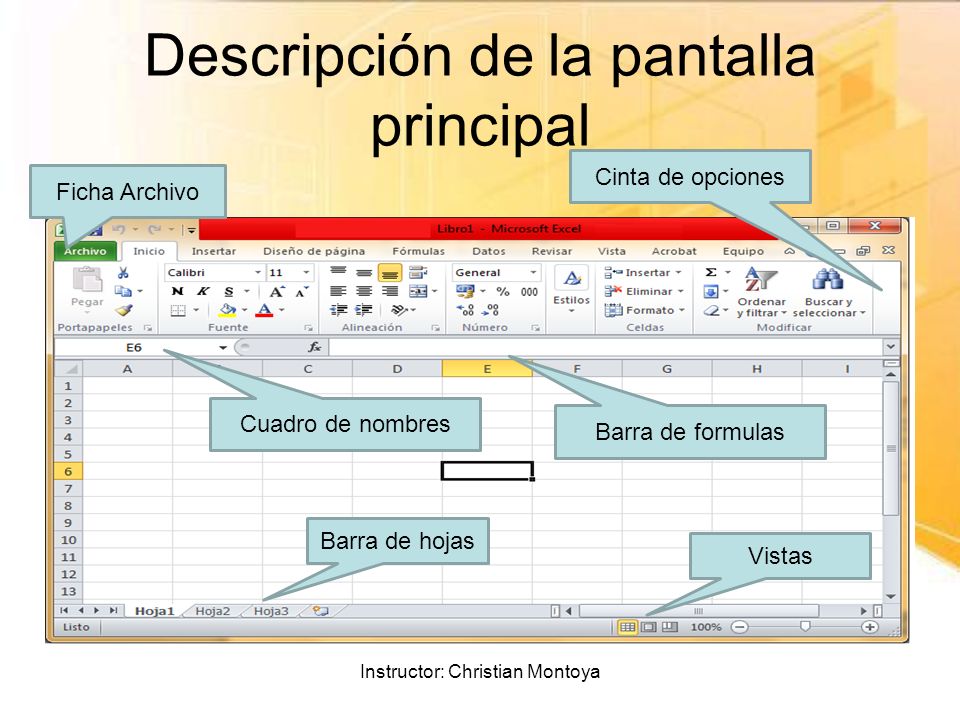

martes, 10 de octubre de 2017
miércoles, 27 de septiembre de 2017
Varios ejemplos de Currículum!!!
Modelo 7 para descargar
SU MODELO DE CV PARA DESCARGAR
Plantilla de CV profesional en formato Word para adaptar a todos los estilos. Si eres ingeniero, vendedora, publicista, esta plantilla de Curriculum Vitae te permitirá incluir todos los elementos necesarios para promocionar tu perfil de la mejor manera. Adáptalo a tu estilo y lanzate en la búsqueda de nueva oportunidades laborales.
Currículum Vitae!!!
PLANTILLA DE CURRICULUM VITAE

Cómo hacer un curriculum: aquí encontrarás distintos ejemplos de plantillas de Curriculum Vitae gratis en las que podrás redactar y escribir sobre ellas. Recuerda que nadie mejor que tú sabe los puntos fuertes que debes destacar y cómo hacer tus modelos de Curriculum Vitae. La plantilla CV WORD a utilizar dependerá de la formación, experiencia profesional y tipo de oferta:
Plantilla de Curriculum Vitae Cronológico
Plantilla de Curriculum Vitae Funcional
Plantilla de Curriculum Vitae Combinado
Plantilla de Curriculum Vitae Europeo
Plantilla de CV Europass en inglés o español
Adicionalmente puedes descargar online y crear un CV con tu formación y/o experiencia, usando estos modelos de formatos de Curriculum Vitae WORD gratis:
Plantilla de Curriculum Vitae Cronológico
Plantilla de Curriculum Vitae Funcional
Plantilla de Curriculum Vitae Combinado
Plantilla de Curriculum Vitae Europeo
Plantilla de CV Europass en inglés o español
Adicionalmente puedes descargar online y crear un CV con tu formación y/o experiencia, usando estos modelos de formatos de Curriculum Vitae WORD gratis:
https://www.primerempleo.com/cv-curriculum-vitae/plantilla-curriculum-vitae-cv.asp
Diferentes links interesantes en Symbaloo!!!
Symbaloo es una aplicación o plataforma basada en la nube que permite a los usuarios organizar y categorizar enlaces web en forma de botones de opción.
Funciona como un navegador y puede ser configurado como una página de inicio, permitiendo a los usuarios crear un escritorio virtual accesible desde cualquier dispositivo con conexión a Internet.
Los usuarios de Symbaloo, una vez registrados previamente, disponen de una página en forma de cuadrícula con diferentes botones de opción que enlazan a una página específica. La aplicación permite a los usuarios asignar colores diferentes a dichos botones para favorecer una clasificación visual de los mismos.

miércoles, 13 de septiembre de 2017
jueves, 7 de septiembre de 2017
miércoles, 6 de septiembre de 2017
lunes, 28 de agosto de 2017
Mis saludos para ustedes!!!

Recuerden que el blog es un diario, ubicado en un sitio web; donde los contenidos suelen actualizarse de forma continua. Es como un muro de facebook, dónde lo actual está en la parte superior y lo primero que escribí, o sea, la primera publicación va a ser posicionada en el último lugar.
Verónica.


Correo electrónico: GMAIL!!!
Acceso a mi correo de Gmail
Damos por hecho que para acceder al correo de Gmail ya tenemos creada nuestra cuenta. En caso de no tenerla creada habrá que hacerlo. Si no sabes cómo hacer tu cuenta de Gmail, puedes consultarlo aquí.Bien, aquellos que ya tenemos creada nuestra cuenta de Gmail, ponemos esta dirección en nuestro navegador: accounts.google.com. A continuación ponemos nuestra dirección de correo, nuestra contraseña y pinchamos en iniciar sesión.Leer mensajes recibidos
Una vez hayamos iniciado sesión, seremos derivados a un menú donde están los e-mails que hemos recibido, donde podemos crear nuestros propios e-mails para después enviarlos, etc. Nosotros empezaremos con la gestión de los mensajes que hemos recibido. Esto se ve en la bandeja de entrada. En la parte izquierda veremos una serie de palabras alineadas en vertical, nos centraremos en la parte que pone recibidos, y entre paréntesis nos sale el número de emails que hemos recibido y que aún no hemos leído. En la parte derecha, nos sale cada email recibido y con un asunto como titulo.El asunto lo decide el emisor y generalmente es una pequeña referencia al contenido de lo que nos ha enviado. Solo tendremos que pinchar sobre el email para leer su contenido. A la izquierda de cada email vemos 3 iconos, éste es uno de los aspectos más interesantes del correo Gmail, son iconos que sirven para filtrar los emails según la importancia que tienen para nosotros.Empezaremos hablando de su función desde el que está más a la derecha. El icono es como una especie de rectángulo deforme, al pinchar sobre él convertimos al email en la categoría IMPORTANTE: El siguiente icono es una estrella y significa DESTACADO. El icono que está más a la izquierda es un cuadrado y sirve para marcar al email en cuestión y aplicarle una serie de gestiones que vienen en la barra superior. Son opciones variadas como archivar, eliminar, marcar como spam, etc.Enviar un e-mail con Gmail
En el anterior paso hemos visto como leer los emails que recibimos y como organizarlos. Ahora veremos otro aspecto importante, cómo enviar un email con Gmail. Es bastante sencillo, porque lo que buscamos está en el mismo menú que nos metemos para leer los emails que recibimos. Sólo tenemos que fijarnos en la parte izquierda, donde veremos un vistoso gran recuadro rojo donde pone REDACTAR. Tenemos que pinchar ahí para empezar a escribir nuestro mensaje.Redactar el email
Una vez pinchemos en redactar, a la derecha se nos abrirá una pequeña ventanita donde empezaremos a escribir nuestro email. En la parte superior hay una barra donde pone Para. Ahí pondremos la dirección de la persona a la que vamos a enviar el email. Debajo hay otra barra que dice Asunto. No es obligatorio poner un asunto, se utiliza para dar información al receptor sobre el contenido del email. Debajo de esos 2 recuadros hay un gran cuadro en blanco, es la zona de escritura. Ahí es donde redactaremos el contenido del email.Una vez terminemos de redactar, nos iremos a la parte inferior izquierda y vemos un recuadro azul donde pone ENVIAR. Pues solo hay que pinchar ahí y ya habremos enviado nuestro email. A la misma altura que el recuadro azul de enviar hay una serie de iconos que harán nuestro email más completo. Por ejemplo podremos adjuntar archivos, fotografías, darle formato,etc...
Sigue leyendo: http://tecnologia.uncomo.com/articulo/como-usar-el-correo-
de-gmail-16101.html#ixzz4AAKTdrSS
Webgrafía:
http://tecnologia.uncomo.com/articulo/como-usar-el-correo-de-gmail-16101.html
Crear Gmail!!!
CREANDO CUENTA EN GMAIL:
Para poder crea tú de correo electrónico en este popular servicio es necesario dar clic en el siguiente enlace: http://www.gmail.com. Al acceder al sitio será necesario dar clic en la opción “Crear una cuenta” como lo muestra la siguiente imagen (figura 1):
Paso 1. A partir de que des clic en el link anterior cargará un formulario (figura 2) donde tendrás que registrarte con tus datos personales y darle clic en siguiente paso.
Cuando des clic en paso siguiente de la figura 3 abrirá una nueva ventana donde te darán la bienvenida, da clic en el botón de ir a Gmail. De inmediato arrojará unos cuadros en los cuales hay que aceptar para que finalmente nos envié a la bandeja de entrada (figuras 4, 5 y 6) donde recibirás todos tus correos electrónicos.
¿Cómo iniciar sesión en Gmail?
Para que inicies sesión es muy fácil solo da clic en este link:
https://accounts.google.com/ServiceLogin?sacu=1&scc=1&continue=https%3A%2F%2Fmail.google.com%2Fmail%2F&hl=es&service=mail&ss=1<mpl=default&rm=false
Introduce tu correo electrónico, contraseña y da clic en iniciar sesión (figuras 7 y 8).
A continuación te presento algunas de las opciones más sobresalientes de la interfaz de tu correo electrónico (figura 9).
Entre ellas podrás observar:
- Foto de perfil: puedes editar tu perfil para que seas identificado por cada uno de tus contactos, si posicionas el cursor en el icono te presentara tu nombre y correo electrónico, si das clic vas a encontrar la opción de añadir cuenta, cerrar sesión, cuenta y privacidad.
- Compartir (+): esta opción te permite compartir novedades como fotos, enlaces, videos, eventos, buscar personas para compartir en tu círculo.
- Notificaciones sin leer: te pone al tanto de las notificaciones que entran en tu bandeja y no te hayas percatado de ellas.
- Aplicaciones: Encontraras herramientas de google como yotube, libros, fotos, traductor.
- Configuración: Podrás editar la configuración de visualización y configuración de bandeja.
- Promociones, ofertas y otros mensajes publicados: Gmail almacena automáticamente las notificaciones de ofertas y promociones para mayor orden y manejo de todos tus correos.
- Promociones, ofertas y otros mensajes publicados: Gmail almacena automáticamente las notificaciones de ofertas y promociones para mayor orden y manejo de todos tus correos.
- Principal: Encontraras todos tus correos que te han sido entregados.
- Más: te da la opción de que al seleccionar un mensaje puedas clasificarlo en las diferentes opciones proporcionadas, leídos, irrelevantes, descartados, filtrar mensaje.
- Actualizar: Te permite renovar la entrada de mensajes.
- Buscar: puedes buscar mensajes de correo electrónico en tu bandeja de entrada y en varias carpetas con solo escribir la palabra y darle clic en la lupa en color azul.
- Número de Página: Te permite saber cuántas páginas tienes utilizadas.
- Gmail: encontraras las opciones de contactos y tareas.
- Redactar: esta opción es la herramienta donde puedes escribir algún correo para un contacto o para ti mismo y adjuntar así mismo archivos.
- Recibidos: Te indica que ha entrado un nuevo correo a bandeja.
- Buscar amigos para chatear: aquí podrás encontrar a tus contactos que están en línea para que puedas tener una conversación con ellos.
¿Qué puedes hacer con Gmail?
- Compartir documentos y/o carpetas por medio del Google Drive
- Redactar email a múltiples contactos a la vez.
- Con 15 GB de almacenamiento ofrece la posibilidad de archivar completamente nuestras comunicaciones sin necesidad de borrar nada, encontrar un mensaje es rápido y sencillo ya que cuenta con potentes algoritmos de búsqueda que hacen de este procedimiento algo relativamente sencillo e intuitivo.
- Añadir múltiples bandejas de entrada de Gmail que te permite hacer listas adicionales de correos electrónicos para poderlas consultar en forma simultánea, es decir puedes clasificarlos en categorías como: etiquetas, mensajes destacados, borradores o cualquier otro que desees.
- Controlar las cosas que tienes pendientes con la función Tareas, puedes crear listas, incluir fechas de vencimiento y notas, e incluso añadir mensajes de Gmail directamente a Tareas.
- Hablar con varios contactos a la vez por medio del chat (hangout). El número de participantes en el chat es ilimitado y cualquiera de estos puede invitar a otras personas. Para empezar un chat de grupo.
- Si tienes dos cuentas creadas en Gmail (personal, laboral etc.) y quisieras consultar las dos al mismo tiempo puedes iniciar sesión en varias cuentas de Gmail a la vez.
Hasta aquí llegamos en este entrega, en el siguiente articulo estudiaremos la forma de coordinar una grupo mediante el uso de etiquetas, gestión de los contactos y las practicas recomendadas para generar un dialogo didáctico efectivo.
Autor. Andrea I. González Gómez
Coordinadora del Proyecto Circulo Digital del Conocimiento en Corral de Piedras de Arriba
Experta en tutoría infantil mediada por la tecnología
Webgrafía:
http://www.masblogs.net/2014/01/gmail-para-docentes.html
Crear carpeta, archivo, etc.
Click Derecho + la opción que necesite:

Capacitación 2017 y los apellidos de los integrantes.

Manejo del Teclado y del Mouse!!!
Teclado y funciones!!!
TECLADO:


FUNCIONES:


Webgrafía:
https://www.google.com.uy/search?q=funciones+del+ctrl&tbm=isch&tbo=u&source=univ&sa=X&ved=0ahUKEwiZyKKxkpvNAhWDFR4KHePAAR0QsAQIKw&biw=1024&bih=677#imgrc=dbKTl3ERA5yVqM%3A
https://www.google.com.uy/search?q=funciones+del+ctrl&tbm=isch&tbo=u&source=univ&sa=X&ved=0ahUKEwiZyKKxkpvNAhWDFR4KHePAAR0QsAQIKw&biw=1024&bih=677#imgrc=q5adiQCC517QwM%3A
https://www.google.com.uy/search?q=funciones+del+ctrl&tbm=isch&tbo=u&source=univ&sa=X&ved=0ahUKEwiZyKKxkpvNAhWDFR4KHePAAR0QsAQIKw&biw=1024&bih=677#safe=strict&tbm=isch&q=descripci%C3%B3n+del+teclado&imgrc=cKc2PvolemnH1M%3A
https://www.google.com.uy/search?q=funciones+del+ctrl&tbm=isch&tbo=u&source=univ&sa=X&ved=0ahUKEwiZyKKxkpvNAhWDFR4KHePAAR0QsAQIKw&biw=1024&bih=677#safe=strict&tbm=isch&q=descripci%C3%B3n+del+teclado&imgrc=w-WU8eHDzCt7_M%3A
Suscribirse a:
Entradas (Atom)